Windows đã trải qua một chặng đường dài phát triển, và cùng với đó, Microsoft đã loại bỏ hoặc thay thế nhiều công cụ mà trước đây chúng ta từng xem là không thể thiếu. Mặc dù nhiều tính năng đã bị lược bỏ hoàn toàn, nhưng một số ít vẫn còn tồn tại trong hệ điều hành, đôi khi nằm ẩn mình. Điều đáng ngạc nhiên là, những công cụ “cổ điển” này vẫn có thể rất hữu ích trong nhiều tình huống, mang lại sự tiện lợi hoặc khả năng tùy chỉnh mà các phiên bản hiện đại chưa đáp ứng được. Hãy cùng tincongnghemoi.com khám phá 6 công cụ Windows cũ vẫn còn giá trị sử dụng trong thế giới công nghệ ngày nay, đặc biệt là trên Windows 11.
6. Bản đồ Ký tự (Character Map): Gõ Các Ký Tự Đặc Biệt Dễ Dàng
Trong quá trình soạn thảo văn bản, đôi khi bạn cần chèn các ký tự đặc biệt không có sẵn trên bàn phím. Đó có thể là các chữ cái có dấu (ví dụ: é, ü), ký hiệu toán học hoặc khoa học, hay các biểu tượng tiền tệ như €, £, ¥. Thay vì phải thay đổi bố cục bàn phím hoặc tìm kiếm trên mạng, bạn có thể tận dụng công cụ Bản đồ Ký tự (Character Map) đã có mặt từ lâu đời trong Windows.
Để mở công cụ Bản đồ Ký tự, bạn chỉ cần nhấp vào biểu tượng “Tìm kiếm” trên Thanh tác vụ hoặc nhấn tổ hợp phím Win + S để mở Windows Search. Gõ Character Map vào ô tìm kiếm và chọn kết quả hiển thị.
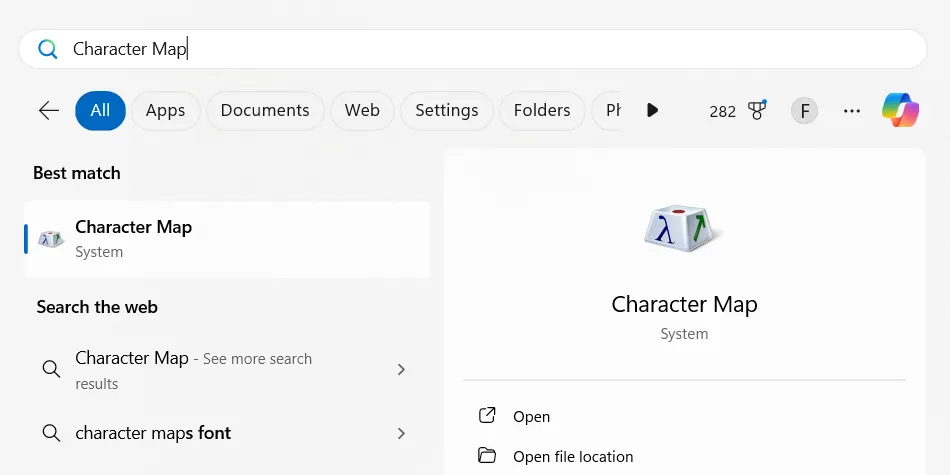 Mở công cụ Bản đồ Ký tự trong Windows 11 từ thanh tìm kiếm.
Mở công cụ Bản đồ Ký tự trong Windows 11 từ thanh tìm kiếm.
Khi bạn đã chọn được ký tự mong muốn trong Bản đồ Ký tự, hãy nhấp vào “Select” để nó xuất hiện trong hộp văn bản “Characters to Copy”. Sau đó, bạn chỉ cần nhấp vào “Copy” và dán ký tự đó vào bất kỳ chương trình nào mình muốn.
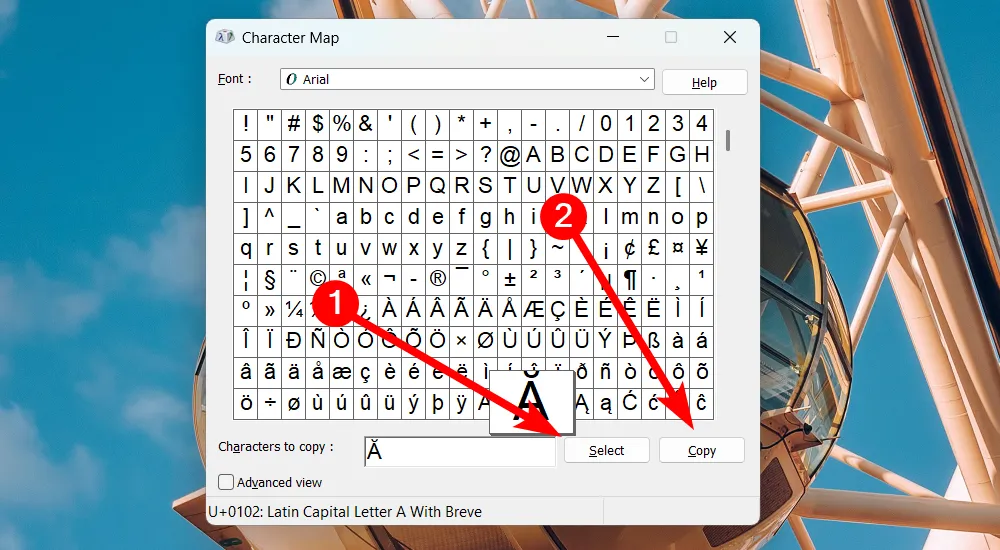 Sao chép ký tự đặc biệt từ Bản đồ Ký tự trên Windows 11.
Sao chép ký tự đặc biệt từ Bản đồ Ký tự trên Windows 11.
Một tính năng thú vị khác là khi bạn chọn một ký tự, công cụ sẽ hiển thị mã hóa của nó (ví dụ: Unicode, DOS, hoặc Windows) ở góc dưới bên phải. Đối với một số ký tự, mã Alt code của chúng cũng sẽ được hiển thị. Nếu muốn thay đổi mã hóa, bạn có thể đánh dấu chọn “Advanced View” để mở rộng các tùy chọn và chọn một bộ ký tự khác trong danh sách thả xuống “Character Set”.
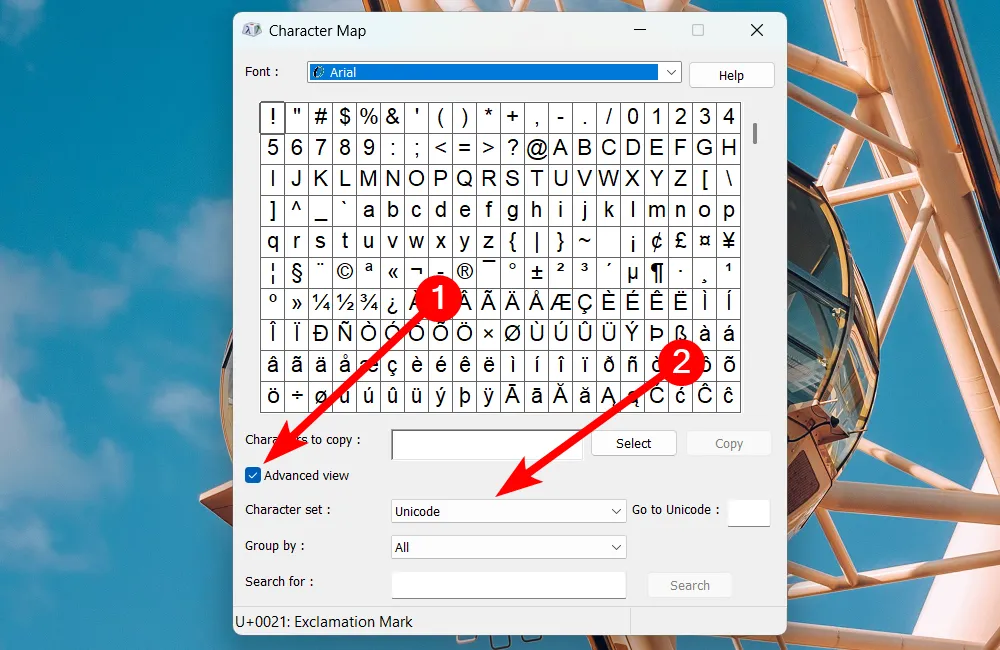 Thay đổi cài đặt mã hóa ký tự nâng cao trong Bản đồ Ký tự Windows 11.
Thay đổi cài đặt mã hóa ký tự nâng cao trong Bản đồ Ký tự Windows 11.
5. Chống Phân Mảnh Đĩa (Disk Defragmenter): Tối Ưu Hóa Ổ Cứng HDD
Công cụ Chống phân mảnh đĩa (Disk Defragmenter) giờ đây được biết đến với tên gọi Tối ưu hóa và chống phân mảnh ổ đĩa (Optimize and Defragment Drive). Với sự phổ biến ngày càng tăng của ổ đĩa thể rắn (SSD) thay thế cho ổ đĩa cứng (HDD) truyền thống, việc chống phân mảnh đã trở nên lỗi thời đối với SSD. Trên thực tế, việc chống phân mảnh không được khuyến nghị cho SSD vì nó có thể làm giảm hiệu suất và tuổi thọ của ổ đĩa. Mặc dù công cụ Optimize and Defragment Drive tự động tối ưu SSD, nhưng nó sẽ không thực hiện chống phân mảnh cho loại ổ đĩa này.
Tuy nhiên, nếu bạn vẫn đang sử dụng một ổ đĩa HDD và cảm thấy máy tính hoạt động ì ạch, việc tối ưu hóa và chống phân mảnh có thể giúp cải thiện đáng kể hiệu suất. Để thực hiện, bạn chỉ cần nhấp chuột phải vào ổ đĩa mong muốn và chọn “Properties” từ menu ngữ cảnh.
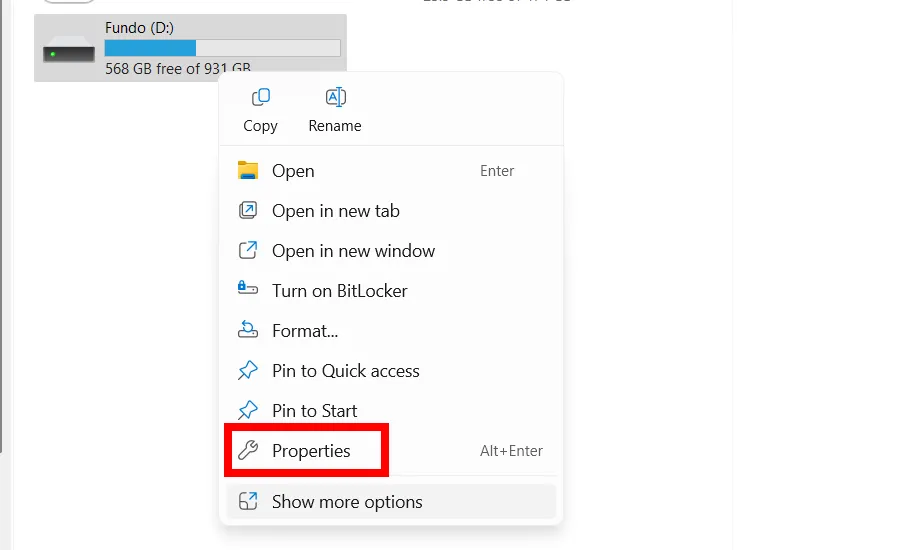 Truy cập tùy chọn 'Properties' từ menu chuột phải để tối ưu ổ cứng HDD.
Truy cập tùy chọn 'Properties' từ menu chuột phải để tối ưu ổ cứng HDD.
Trong cửa sổ Properties, chuyển sang tab “Tools” và nhấp vào “Optimize” trong phần “Optimize and Defragment Drive”.
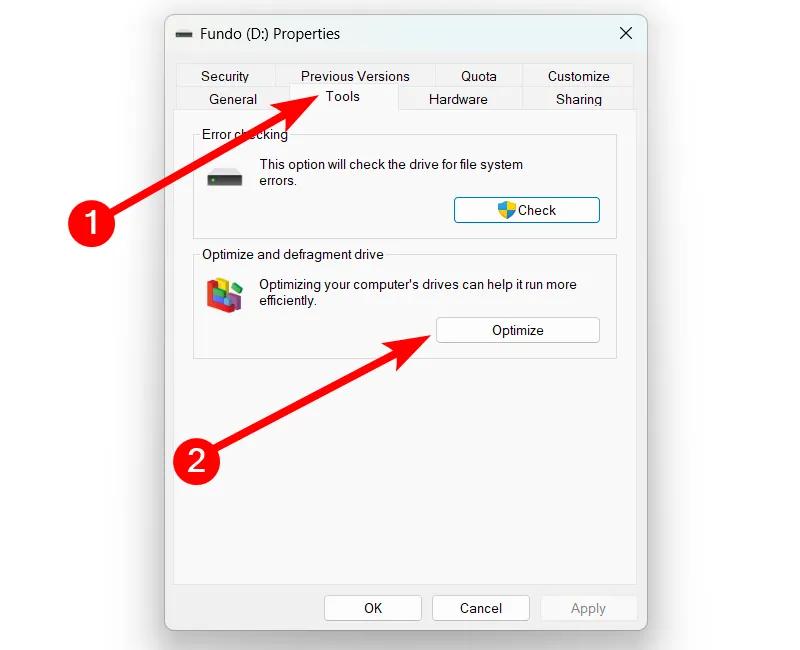 Chọn 'Optimize' trong tab 'Tools' để bắt đầu quá trình tối ưu ổ HDD trên Windows 11.
Chọn 'Optimize' trong tab 'Tools' để bắt đầu quá trình tối ưu ổ HDD trên Windows 11.
Cuối cùng, trong cửa sổ Optimize Drives, chọn ổ đĩa HDD của bạn và nhấp vào nút “Optimize” để bắt đầu quá trình.
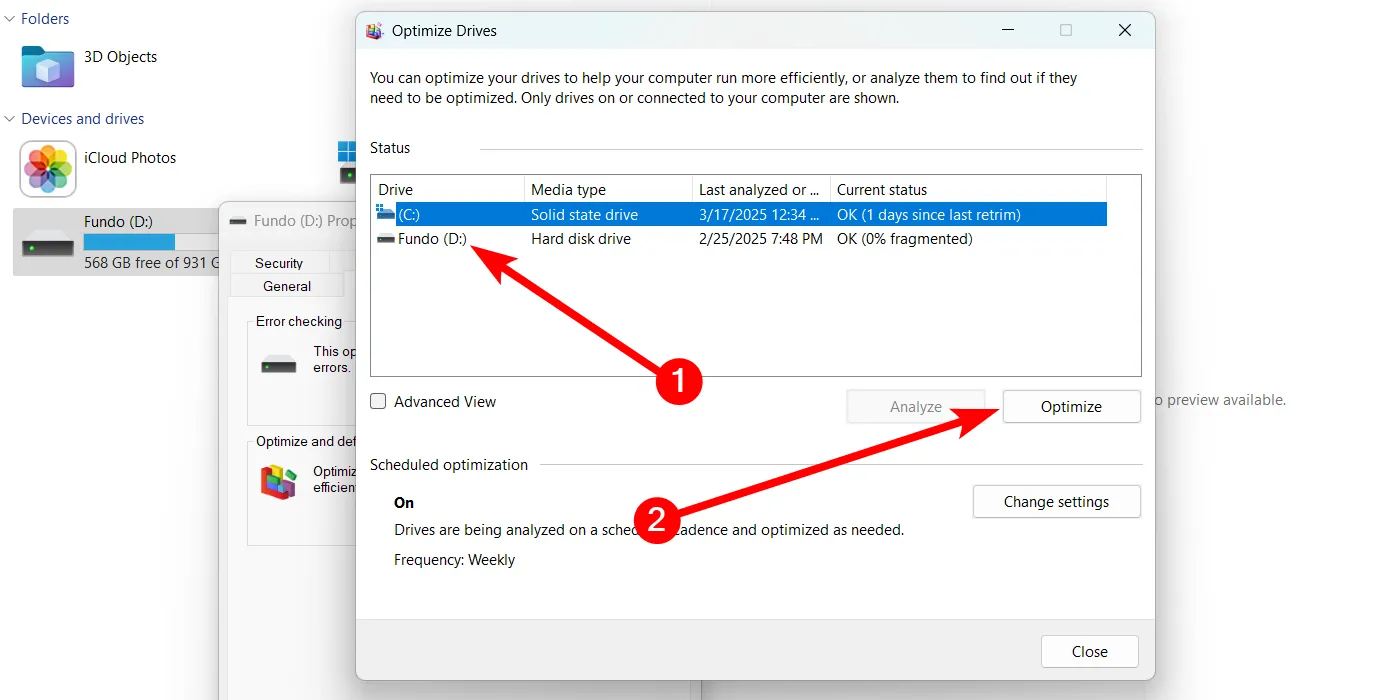 Tiến hành tối ưu hóa ổ cứng HDD trong cửa sổ 'Optimize Drives' của Windows 11.
Tiến hành tối ưu hóa ổ cứng HDD trong cửa sổ 'Optimize Drives' của Windows 11.
4. Dọn dẹp Ổ đĩa (Disk Cleanup): Xóa Tệp Tin Tạm Thời và Không Cần Thiết
Tiện ích Dọn dẹp Ổ đĩa (Disk Cleanup) giúp bạn loại bỏ các tệp tin tạm thời và không cần thiết trên Windows. Mặc dù công cụ này phần lớn được coi là lỗi thời vì đã được thay thế bởi Storage Sense – một tính năng tự động giải phóng dung lượng lưu trữ trên máy tính, Disk Cleanup vẫn là một lựa chọn nhanh chóng và hiệu quả nếu bạn muốn tự tay dọn dẹp không gian đĩa.
Để mở Disk Cleanup, bạn sử dụng Windows Search, chọn ổ đĩa mà bạn muốn dọn dẹp, và nhấp vào nút “OK”.
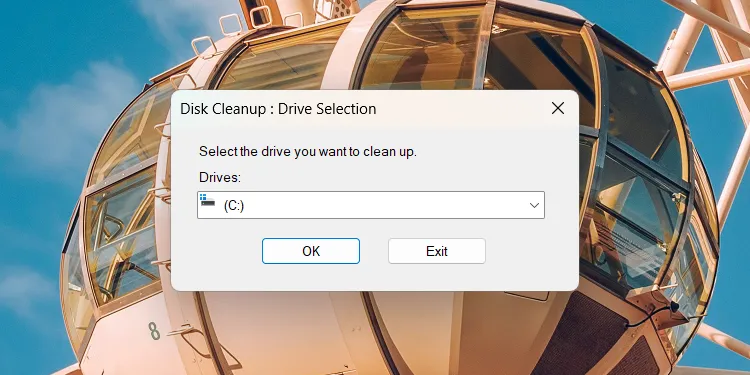 Chọn ổ đĩa cần dọn dẹp trong công cụ Disk Cleanup trên Windows 11.
Chọn ổ đĩa cần dọn dẹp trong công cụ Disk Cleanup trên Windows 11.
Hãy chờ Disk Cleanup quét các tệp tin mà nó có thể xóa an toàn khỏi ổ đĩa. Sau đó, đánh dấu chọn những tệp bạn muốn xóa trong cửa sổ và nhấp vào nút “OK”. Xác nhận hành động của bạn bằng cách nhấp “Delete” trong cửa sổ bật lên.
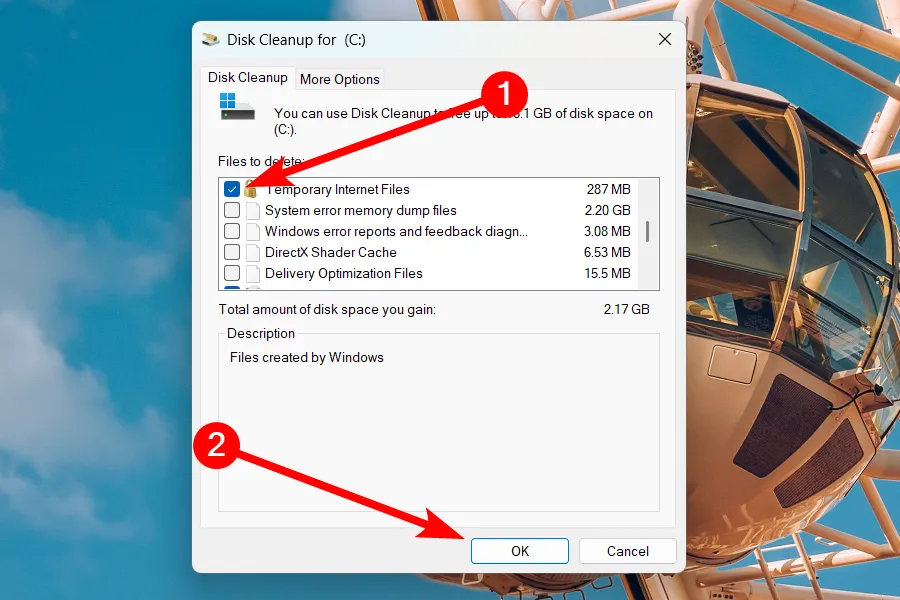 Lựa chọn các loại tệp tin không cần thiết để xóa trong Disk Cleanup trên Windows 11.
Lựa chọn các loại tệp tin không cần thiết để xóa trong Disk Cleanup trên Windows 11.
3. Menu Chuột Phải Cổ Điển (The Old Context Menu): Truy Cập Các Tùy Chọn Cũ
Trong Windows 11, menu ngữ cảnh (menu chuột phải) đã được thay thế bằng một phiên bản hiện đại, tinh gọn và thân thiện với người dùng hơn. Nhiều người thậm chí còn cho rằng menu chuột phải hiện tại của Windows 11 tốt hơn. Tuy nhiên, nếu bạn vẫn hoài niệm hoặc cần các tùy chọn trong menu ngữ cảnh cũ, nó vẫn chưa hoàn toàn biến mất.
Bạn có thể hiển thị menu chuột phải cổ điển bằng cách nhấp vào “Show More Options” khi nhấp chuột phải vào một mục nào đó. Tuy nhiên, giải pháp này chỉ mang tính tạm thời và bạn phải lặp lại thao tác này mỗi lần muốn truy cập.
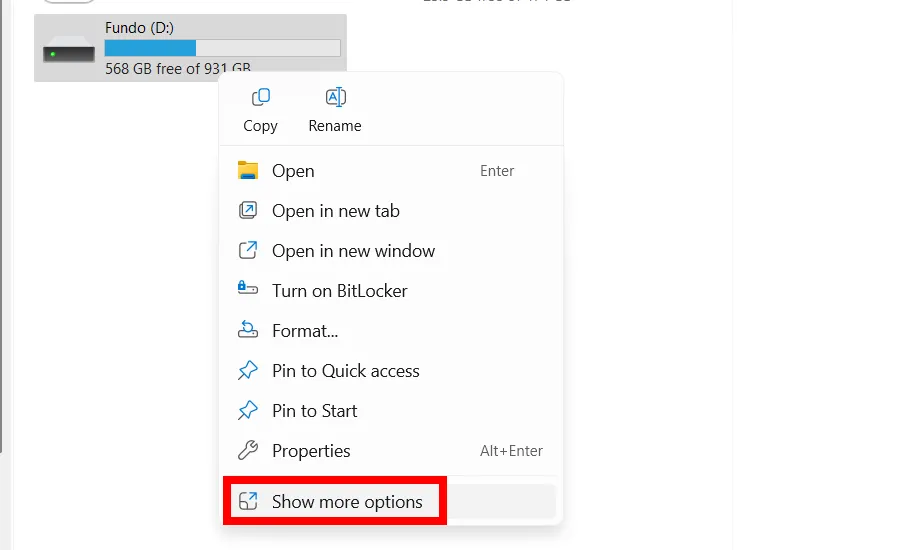 Tùy chọn 'Show More Options' để truy cập menu chuột phải cổ điển trên Windows 11.
Tùy chọn 'Show More Options' để truy cập menu chuột phải cổ điển trên Windows 11.
Nếu muốn biến menu chuột phải cũ thành tùy chọn mặc định, bạn có thể thực hiện thay đổi trong Registry. Tuy nhiên, hãy cực kỳ cẩn thận khi làm điều này – nếu bạn làm hỏng Registry, máy tính của bạn có thể trở nên không sử dụng được. Do đó, hãy đảm bảo bạn biết mình đang làm gì và cách sao lưu, khôi phục Registry của Windows trước khi thực hiện.
2. Control Panel: Tinh Chỉnh Cài Đặt Nâng Cao và Kế Thừa
Control Panel (Bảng điều khiển) từng là trung tâm để tinh chỉnh các cài đặt và tùy chọn của máy tính. Kể từ Windows 8, nó đã dần được thay thế bởi ứng dụng Settings (Cài đặt) hiện đại hơn, thân thiện với người dùng và chứa nhiều tính năng mới. Mặc dù vậy, Control Panel vẫn còn lưu giữ một số công cụ nâng cao và kế thừa mà có thể vẫn hữu ích trong nhiều trường hợp.
Trong Control Panel, bạn sẽ tìm thấy các công cụ quan trọng như Device Manager (Trình quản lý thiết bị), Backup and Restore (Windows 7) (Sao lưu và Khôi phục), Network and Sharing Center (Trung tâm Mạng và Chia sẻ), Power Options (Tùy chọn Nguồn) và Administrative Tools (Công cụ Quản trị).
Bạn có thể mở Control Panel bằng cách sử dụng Windows Search. Lưu ý rằng một số tùy chọn, chẳng hạn như “System” (Hệ thống) và “Troubleshoot” (Khắc phục sự cố), sẽ mở ứng dụng Settings nếu các công cụ gốc đã bị loại bỏ hoàn toàn khỏi Windows.
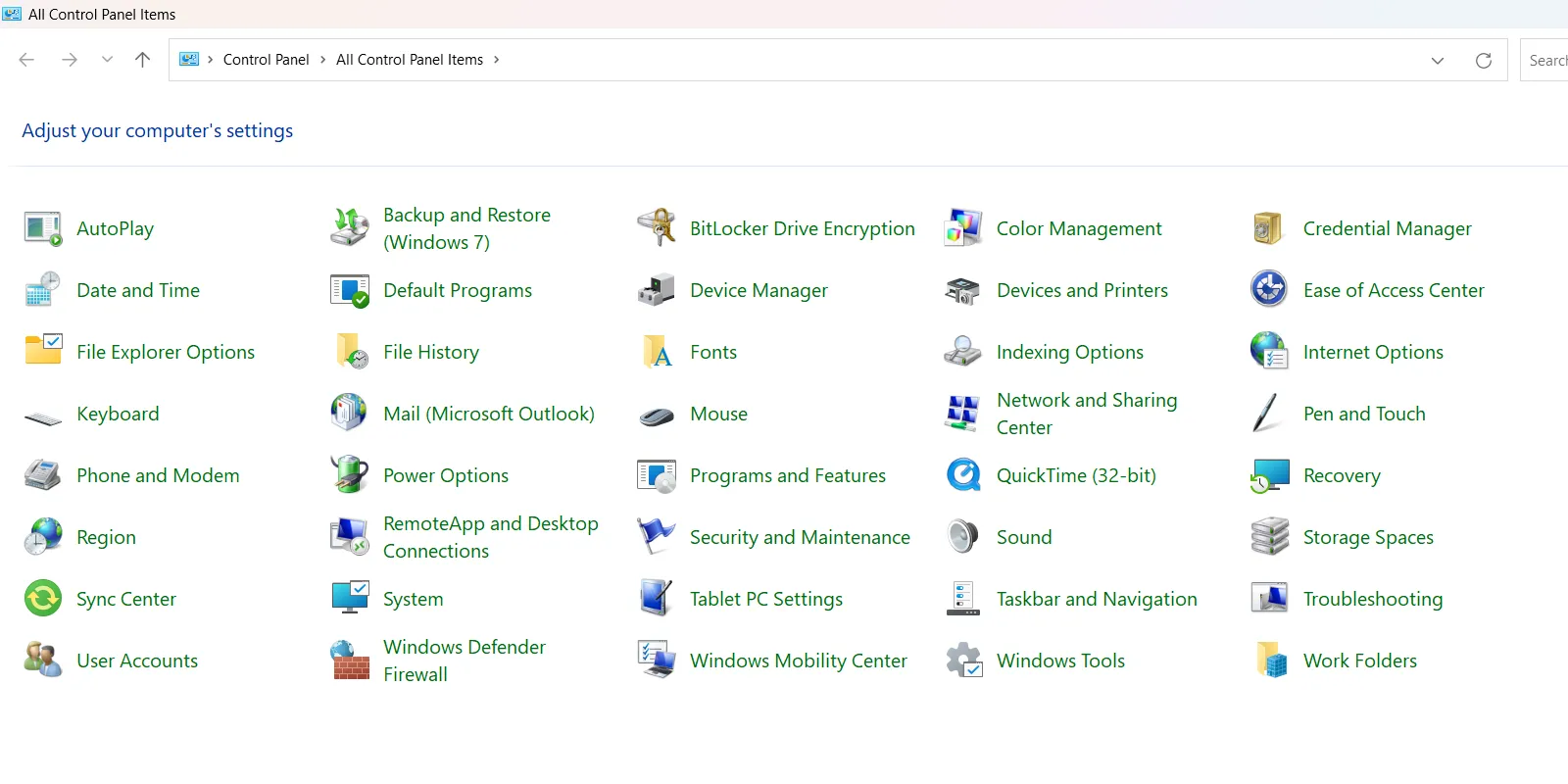 Giao diện Bảng điều khiển (Control Panel) với các tùy chọn cài đặt trên Windows 11.
Giao diện Bảng điều khiển (Control Panel) với các tùy chọn cài đặt trên Windows 11.
1. Windows Media Player Cổ Điển (Legacy Windows Media Player): Dành Cho Những Người Hoài Niệm
Nếu bạn đã sử dụng Windows trong nhiều thập kỷ, hẳn bạn vẫn nhớ trình phát đa phương tiện cũ của nó. Windows Media Player Cổ điển nổi bật với giao diện đơn giản, các hiệu ứng hình ảnh (visualizer) bắt mắt, khả năng tùy chỉnh giao diện (skin) và khả năng rip/burn đĩa CD. Tin tốt là nó vẫn còn “sống sót” trong bản cài đặt Windows của bạn.
Bạn có thể mở trình phát này bằng cách gõ Windows Media Player Legacy vào Windows Search và nhấp vào kết quả khi nó xuất hiện.
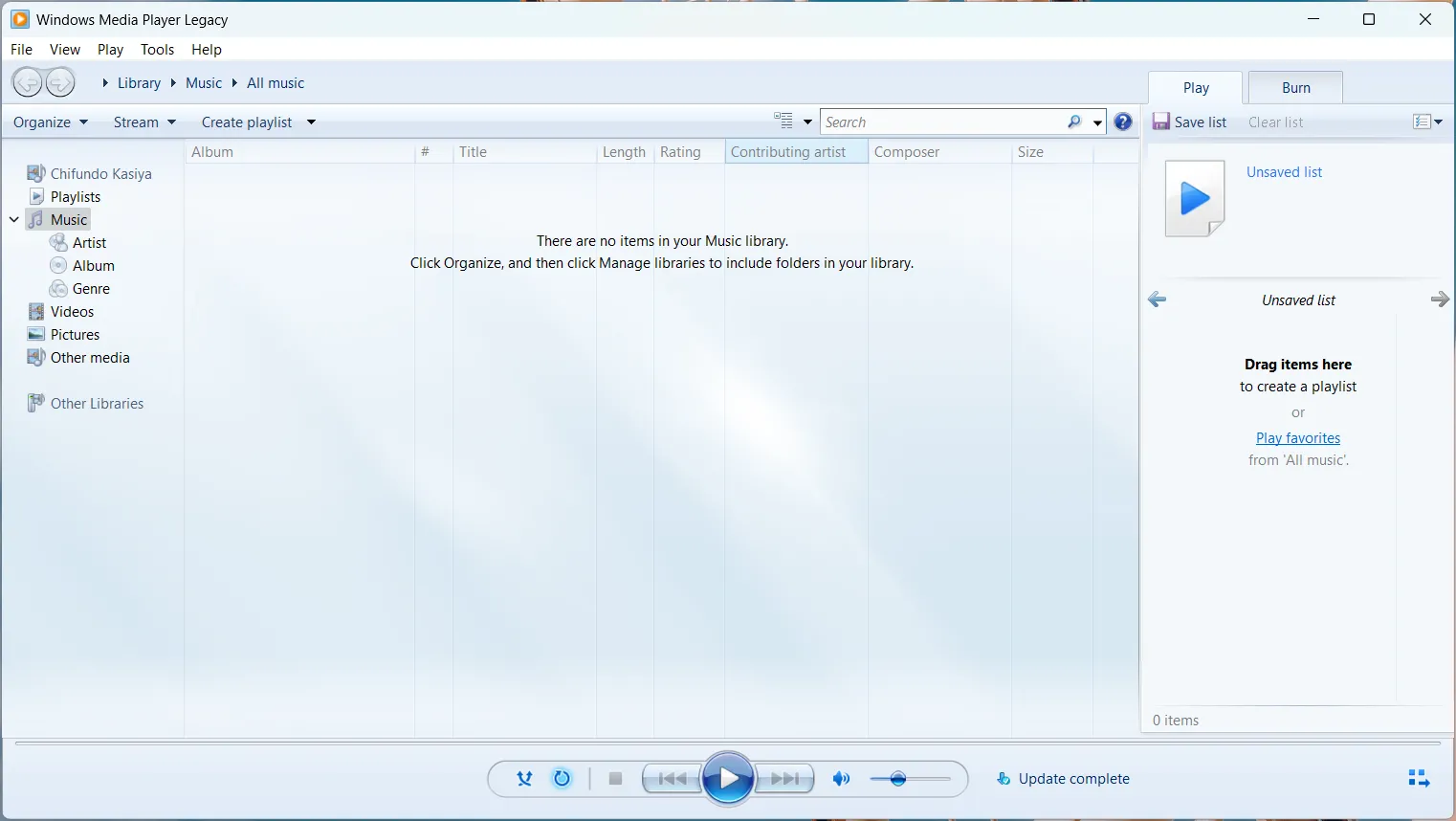 Giao diện của Windows Media Player Cổ điển (Legacy) trên hệ điều hành Windows 11.
Giao diện của Windows Media Player Cổ điển (Legacy) trên hệ điều hành Windows 11.
Trong trường hợp bạn không thấy nó trong kết quả tìm kiếm, bạn có thể cần phải kích hoạt nó trong Settings. Để làm điều đó, hãy mở “Turn Windows Features On or Off” bằng Windows Search. Sau đó, bật “Media Features” và “Windows Media Player Legacy” bằng cách đánh dấu vào các ô kiểm tương ứng.
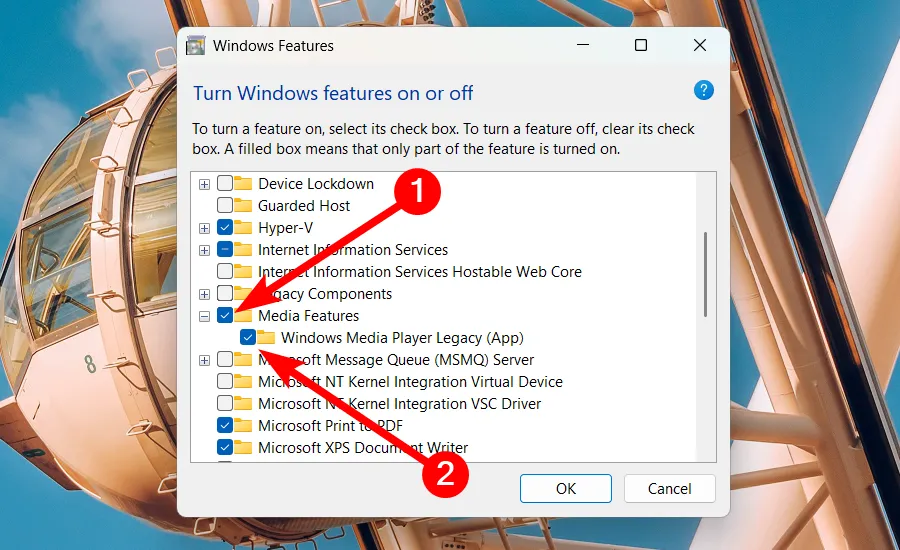 Kích hoạt tính năng Windows Media Player Cổ điển trong cài đặt 'Turn Windows features on or off'.
Kích hoạt tính năng Windows Media Player Cổ điển trong cài đặt 'Turn Windows features on or off'.
Kết luận
Mặc dù Microsoft đang dần loại bỏ và thay thế nhiều tính năng cũ bằng các ứng dụng và công cụ hiện đại hơn, những công cụ Windows kế thừa mà tincongnghemoi.com vừa giới thiệu vẫn chứng tỏ giá trị của chúng trong các tình huống cụ thể. Từ việc gõ ký tự đặc biệt, tối ưu hóa ổ cứng HDD, giải phóng dung lượng, truy cập các tùy chọn menu cũ, đến quản lý cài đặt nâng cao và tận hưởng trải nghiệm đa phương tiện hoài cổ, những công cụ này vẫn mang lại lợi ích đáng kể. Hãy nhớ rằng Microsoft có thể không còn cập nhật chúng một cách chủ động, nhưng việc biết cách tìm và sử dụng chúng có thể giúp bạn làm chủ hệ điều hành của mình hiệu quả hơn.
Bạn có thường xuyên sử dụng những công cụ Windows cũ này không? Hãy chia sẻ kinh nghiệm của bạn và khám phá thêm các thủ thuật tối ưu Windows khác tại tincongnghemoi.com để nâng cao trải nghiệm công nghệ của mình!